-
La locomotive
VERSION PERSONAL

Tutorial traducido con la autorización de
RENÉE GRAPHISME

AVISOS DE RENÉE
Está determinadamente prohibido compartir los tubes de los tutoriales en grupos, blogs etc …
Están a disposición de quien los quiera directamente en mi página
Si comparte este tutorial en un grupo o un foro, se prohíbe separar la box de preview de los tubes
También está prohibido compartir el tutorial sin dar un link hacia el tutorial original
Cualquier semejanza con un tutorial existente es pura coincidencia

Este tutorial fue creado con PSPX9
pero puede ser realizado con otras versiones
Los colores pueden variar según la versión utilizada

ATENCIÓN
Si desean recuperar los antiguos efectos “Imagen/ Espejo”
e “Imagen/Voltear” de las versiones anteriores al PSP14,
les invito se pasen por aquí para instalar los efectos
en las versiones X5 y siguientes
Encontrarán también el gradiente adecuado
“Premier Plan-Arrière Plan” (“Primer Plano-Fondo”)

MATERIAL
Pinchar en el banner de Renée
para llegar a la página del tutorial original
y descargar de allí el material

FILTROS
Nota : comprobar si los presets están en sus filtros
e instalar los que no tenían aún
Incluidos en el material
Los presets con este logo

deben de instalarse en Unlimited

* * * * *
Otros filtros
Alien Skin Eye Candy5 Impact
Flaming Pear / Flexify 2

PREPARACIÓN
Colocar las selecciones en la carpeta adecuada de su PSP
Doble CLIC en los presets : se instalarán automáticamente
Al utilizar otros tubes o colores, ajustar el modo de mezcla de las capas y su opacidad

PALETA DE COLORES (incluida en el material)

Primer Plano # Gradiente “sg_aqua sea”, modo radial
Fondo # 6f849a
Ajustes para el gradiente radial


1 – Abrir un archivo nuevo transparente de 1005 x 675 pixeles
2 - Llenar la capa con el gradiente
3 – Ajustar / Desenfocar / Desenfoque Gaussiano a 28
4 – Filtro Unlimited / Filter Factory Gallery C
/ Border Noise Fade III

5 - Efectos de la imagen / Mosaico integrado

6 – Copiar y pegar el tube “renee_tube_arbre_bleu”
No moverlo
7 – Ajustar / Desenfocar / Desenfoque radial

8 – Efectos de la imagen / Desplazamiento

9 – Efectos de distorsión / Pixelar
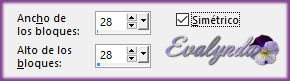
10 – Efectos de los bordes / Realzar más
11 – Modo de mezcla = Exclusión
12 – Filtro Unlimited / &<BKg Designer sf10 II>
/ Line Panel Stripes

13 – Capas / Duplicar
14 – Efectos de distorsión / Espiral

15 – Modo de mezcla = Luminancia (heredado)
Opacidad de la capa a 42 %
16 – Ajustar / Desenfocar / Desenfoque Gaussiano a 8
17 – Copiar y pegar el tube “La_locomotive_paves”
18 – Efectos de la imagen / Desplazamiento

19 – Capas / Nueva capa de trama
20 – Selecciones / Cargar selección desde disco
“locomotive_2”
21 – Llenar la selección con el color de Fondo
22 – Efectos de textura / Piedra pulida

SELECCIONES / ANULAR SELECCIÓN
23 – Con la Herramienta Borrador
borrar la forma en el centro de la ventanita

24 – Filtro Alien Skin Eye Candy5 Impact / Extrude
con el preset “Locomotive_extrude”

25 - Selecciones / Cargar selección desde disco
“locomotive_3”
26 – Ajustar / Desenfocar / Desenfoque Gaussiano a 45
27 – Selecciones / Modificar / Contraer de 6 pixeles
28 – Filtro Unlimited / &<BKg Designer sf10 II>
/ MURA Diagonal

SELECCIONES / ANULAR SELECCIÓN
29 – Copiar y pegar el tube “locomotive_la petite gare”
Colocar según resultado final
30 – Aplicar una sombra negra 1 / 1 / 100 / 0
31 – Copiar y pegar el tube “locomotive_poteau_barriere”
32 – Efectos de la imagen / Desplazamiento

33 - Selecciones / Cargar selección desde disco
“locomotive_4”
34 – Llenar la selección de color negro
35 – Filtro Alien Skin Eye Candy5 Impact / Chrome
con el preset “locomotive_chrome”

SELECCIONES / ANULAR SELECCIÓN
36 – Capas / Nueva capa de trama
37 - Selecciones / Cargar selección desde disco
“locomotive_1”
38 - Llenar la selección de color # f7fafc
SELECCIONES / ANULAR SELECCIÓN
39 – Filtro Flaming Pear / Flexify 2

Paleta de colores
En la ventanita de Primer Plano,
subir el gradiente “dden BGrad9”
y ajustar según captura (modo lineal)

40 – Con la Varita mágica, seleccionar las tres partes de arriba

41 – Llenar la selección con el gradiente
(sin añadir una nueva capa)
42 – Ajustar / Desenfocar / Desenfoque Gaussiano a 56
43 - Selecciones / Cargar selección desde disco
“locomotive_5”
Editar / Borrar
SELECCIONES / ANULAR SELECCIÓN
44 - Efectos de distorsión / Espiral

45 - Filtro Alien Skin Eye Candy5 Impact
/ Perspective Shadow

46 - Activar la capa “Trama 2”
Selección personalizada

Editar / Borrar
MANTENER LA SELECCIÓN
Activar la capa “Copia de Trama 2”
Editar / Borrar
SELECCIONES / ANULAR SELECCIÓN
47 – Activar la capa “Trama 5”
Abrir el archivo “Renee_tube_voitures”
Activar una capa a su gusto
Copiar y pegar en el diseño principal
48 – Efectos de la imagen / Desplazamiento

49 - Filtro Alien Skin Eye Candy5 Impact
/ Perspective Shadow

50 – Activar la capa de arriba del todo
Copiar y pegar el tube “locomotive_plaque_sortie”
51 – Efectos de la imagen / Desplazamiento

52 – Capas / Nueva capa de trama
53 - Selecciones / Cargar selección desde disco
“locomotive_6”
54 – Llenar la selección de color blanco (pinchar 3 veces)
SELECCIONES / ANULAR SELECCIÓN
55 – Filtro Unlimited / It@lian Editors Effect / Effetto Fantasma

56 - Modo de mezcla = Disolver
57 – Efectos de los bordes / Realzar
58 – Capas / Nueva capa de trama
59 - Selecciones / Cargar selección desde disco
“locomotive_7”
60 – Llenar la selección de color blanco
SELECCIONES / ANULAR SELECCIÓN
Colocar delante de los faros
si no eligieron el mismo coche que RENÉE
61 – Capas / Fusionar visibles
62 – Abrir el pincel incluido en el material
Archivo / Exportar / Pincel personalizado
Darle el nombre de “locomotive”
63 – Capas / Nueva capa de trama
64 – Herramienta Pincel
Subir el pincel exportado con estos ajustes

Aplicar el pincel con el color blanco
65 – Aplicar una sombra negra 1 / 1 / 100 / 1
66 – Capas / Nueva capa de trama
67 - Selecciones / Cargar selección desde disco
“locomotive_8”
68 – Llenar la selección de color blanco (pinchar 2 veces)
SELECCIONES / ANULAR SELECCIÓN
69 – Copiar y pegar el tube “Renee_tube_en_Voyage”
Imagen / Cambiar el tamaño de la capa a 80 %
Colocar según resultado final
70 – Imagen / Añadir bordes de 1 pixel # 6f849a
71 - Imagen / Añadir bordes de 40 pixeles # f7fafc
72 - Imagen / Añadir bordes de 1 pixel # 6f849a
73 - Imagen / Añadir bordes de 5 pixeles # f7fafc
74 - Imagen / Añadir bordes de 1 pixel # 6f849a
75 – Copiar y pegar el tube de texto
Colocar arriba en el diseño
76 - Capas / Fusionar todo
77 – Imagen / Cambiar el tamaño del diseño completo a 90 %

Tutorial escrito el 21/03/2017
Traducido el 26/03/2017

Espero se hayan divertido
como RENÉE se divirtió creando el tutorial,
como me divertí yo traduciéndolo para Ustedes

Con mucho placer colocaré sus trabajos
en la Galería especial de esta traducción







